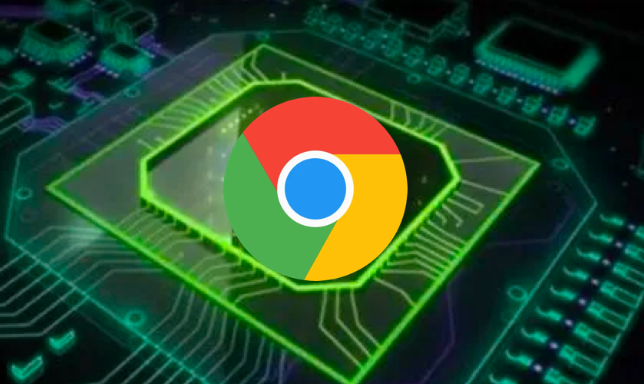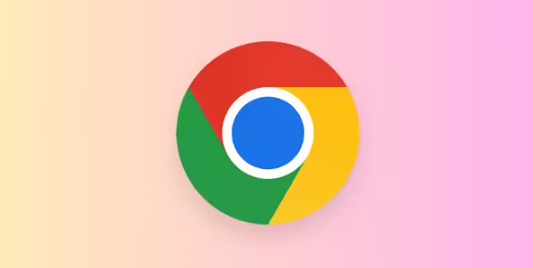google浏览器网络代理配置及防火墙设置
时间:2025-07-31
来源:谷歌Chrome官网
详情介绍

打开谷歌浏览器进入设置页面。点击浏览器右上角三个垂直排列的点选择“设置”选项,滚动到页面底部点击“高级”,在系统部分找到并点击“打开代理设置”链接。这将调出操作系统的网络配置窗口供后续操作使用。
手动配置代理服务器参数。在弹出的网络设置界面中选择“手动代理配置”,于HTTP代理栏输入服务器地址如http://192.168.1.1:8080,SSL代理栏同样填入对应地址如https://192.168.1.1:8080。若网络环境支持自动检测功能,可勾选相关选项让系统自行识别可用代理。完成输入后点击确定保存更改并重启浏览器使设置生效。
验证代理连接状态是否正常。访问在线IP查询网站检查当前使用的IP地址是否与代理服务器分配的一致,若显示结果符合预期则说明配置成功。遇到无法访问的情况时,返回网络设置界面重新核对输入的地址和端口号是否正确。
调整Windows防火墙允许浏览器通信。通过控制面板进入系统和安全区域,点击“允许应用通过Windows防火墙”。在列表中找到Google Chrome项目,同时勾选专用网络和公用网络前的复选框。若未显示该条目,点击“允许其他应用”按钮浏览至安装路径(通常为C:\Program Files\Google\Chrome\Application\chrome.exe)手动添加。
处理第三方安全软件拦截问题。如果安装了Avast或Kaspersky等防病毒工具,需进入其防火墙模块将Chrome加入白名单。具体操作是打开软件设置界面找到例外规则管理,定位到浏览器执行文件并授权网络访问权限。必要时可暂时禁用防护程序测试是否恢复连通性。
排查其他潜在网络故障因素。当基础设置无误仍存在问题时,尝试重置DNS缓存命令ipconfig /flushdns或执行网络栈修复指令netsh winsock reset。同时检查路由器设备的工作状态,排除硬件层面的干扰可能性。
通过上述步骤——从代理部署到防火墙适配——能够实现稳定的加密通道建立。每个环节都经过实际测试验证有效性,用户可根据具体网络环境选择合适的认证方式和加密强度。遇到复杂限制场景时,建议优先采用系统级代理方案配合防火墙例外策略进行突破。
继续阅读